※本ページにはプロモーション(広告)が含まれています
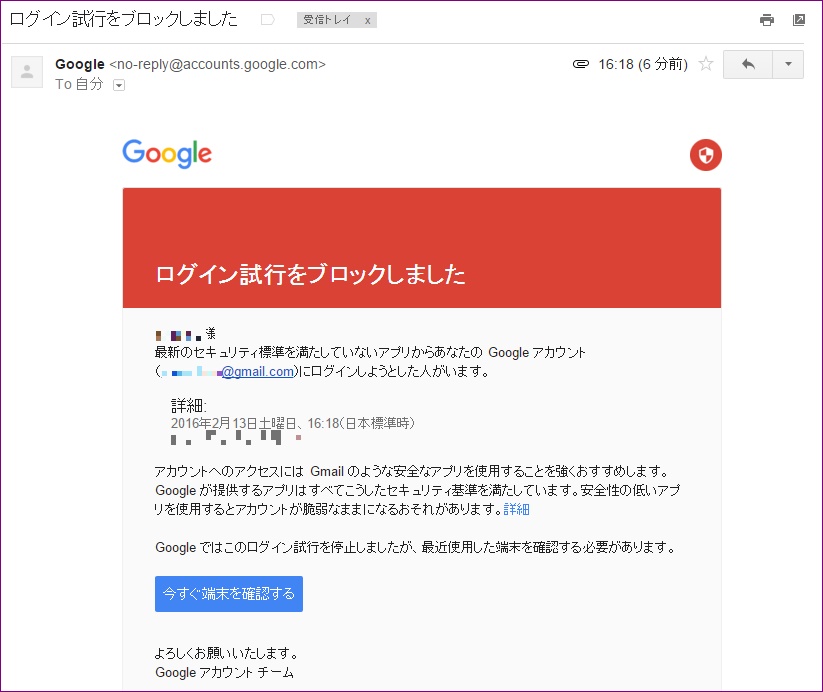
Gmailは、Googleのサービスを受けるためのアカウントに備わっているメールアドレスです。そしてGoogleのアカウントは、Androidスマートフォンやタブレットを利用するためのアカウントでもありますので、多くの人がGmailのアカウントを持っているということになります。
GoogleアカウントはAndroidデバイスで利用するアプリなどが購入できるGoogle Playのアカウントでもありますので、高いセキュリティが必要です。(OAuth2.0)そのため、Gmailのセキュリティも高くなりますので、アクセスできなくなる場合もあります。
Windowsの標準メールアプリであるWindowsLiveMailも、初期設定ではセキュリティの問題があるためにアクセスできません。WindowsLiveMailでGmailにアクセスでない場合の設定方法を確認しながら、WindowsLiveMailからGMailにログインできなくなった場合の対処方法を考えます。
Windows10以降はWindowsLiveMailは利用できない
Windows10/11はWindowsLiveMailは利用できず、OutlookかThunderbirdへの移行が望ましいです。
どちらもWindowsLiveMailからの移行に対応しており、メールデータ・アドレス帳データをエクスポートし、インポートを実行すれば移行することができます。
なお、設定については別途必要となりますのでご注意ください。
1.セキュリティの設定
Gmailが初期設定のままですと、WindowsLiveMailでGmailのアカウントを追加しようとすると、見かけ上は追加できたように見えてもメールの受信や送信ができません。その場合は、Gmailと、Googleアカウントに登録してあるメールアドレスにトップ画像のようなメールが届きます。
WindowsLiveMailは、残念ながらGoogleが考える安全なアプリではありません。これは何もWindowsLiveMailだけの問題ではなくて、Outlook やThunderbird(バージョン38.0.1以降は対応)など一般的なメールソフト全般を安全なアプリと認めていないのです。これらの一般的なメールソフトからGmailを設定するには、Gmail側の設定を変更する必要があります。
上記メールが残っていれば、Gmailからのメールの中ほどにある「詳細」をクリックします。メールがない場合は2のGoogleアカウント設定から設定してください。
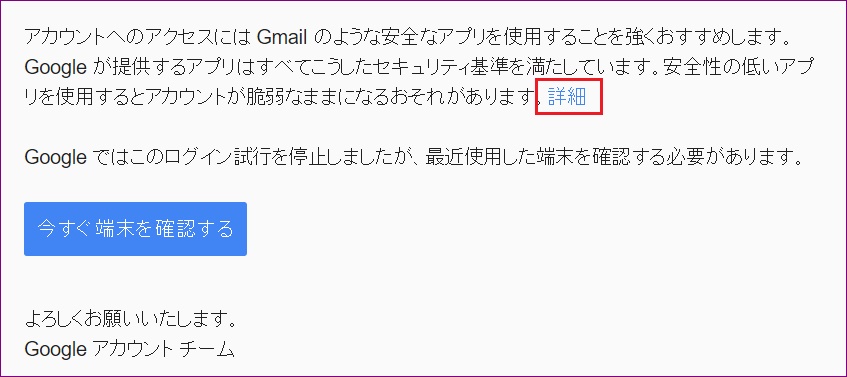
Googleアカウントヘルプの不審なアクティビティサイトが表示されます。「安全性の・・・アクセスを変更する」の「方法2」ある「安全性の低いアプリ」をクリックします。
「安全性の低いアプリのアクセス」の「オンにする」のボタンをクリックします。
「更新しました」と表示されたらWindowsLiveMailからアクセスする準備ができました。
2.メールが残っていない場合
Googleにログインした状態で、右上のアカウント表示をクリックして、「アカウント」ボタンをクリックします。
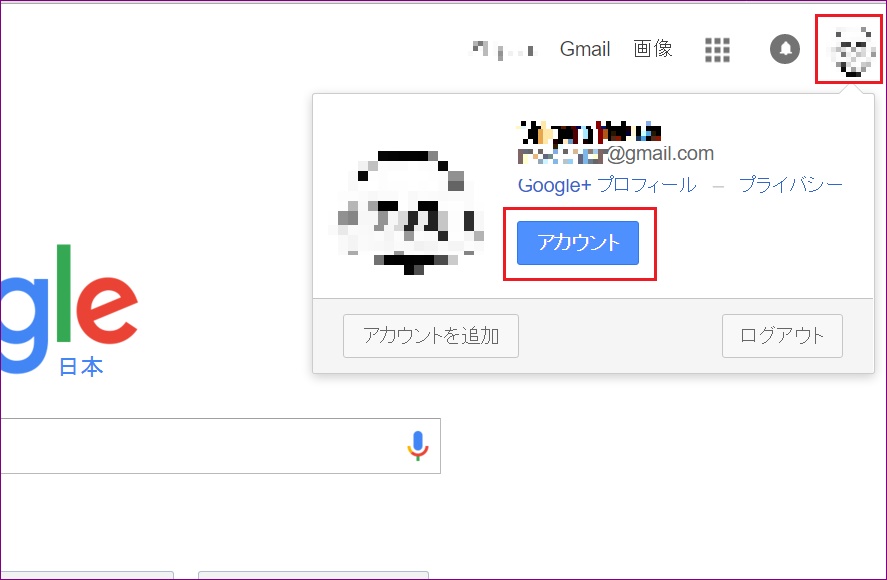
「アカウント情報」の「ログインとセキュリティ」をクリックします。
「アカウント情報」ページの右側「ログインとセキュリティ」の一番下にある「安全性の低いアプリの許可」を有効にします。
3.サーバー設定
上記設定でアクセスできない場合は、アカウント名とパスワードが間違っているか、Gmailの設定でWindowsLiveMail で利用するPOPとIMAPが有効になっていないか、WindowsLiveMailのサーバー設定が間違っているかが考えられます。
使用しているアカウント名とパスワードで、Web版Gmailにログインします。ログインできればアカウント名とパスワードは正常です。ログインできたら、右上の設定アイコンをクリックして、メニューから「設定」を選択します。
「設定」ページ上段の「メール転送とPOP/IMAP」タブをクリックして、POPとIMAPが有効になっていることを確認します。無効になっていたら、両方有効にしておくことをお勧めします。もちろん利用するほうだけでも大丈夫です。
WebでのPOPとIMAPの設定が確認できたら、WindowsLiveMailを立ち上げて確認します。ここで、まだログインできなければ、サーバーの設定を確認します。Gmailのアカウント部分で右クリックして、メニューから「プロパティ」を選択します。
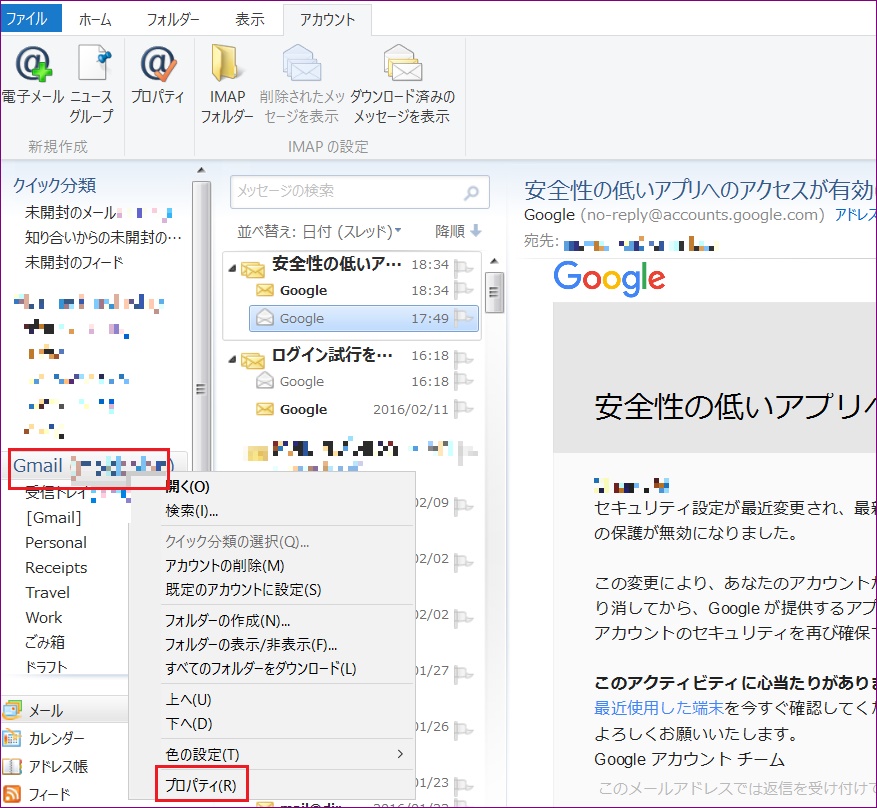
「プロパティ」画面で「詳細設定」タブをクリックして、「送信メール(SMTP)」の右の窓(ポート番号)に「465」を、「受信メール(IMAPまたはPOP)」の右の窓(ポート番号)に「993」を入力します。IMAPもPOPも「993」です。そして、送信受信ともに「このサーバーは・・・(SSL)が必要」にチェックを入れます。
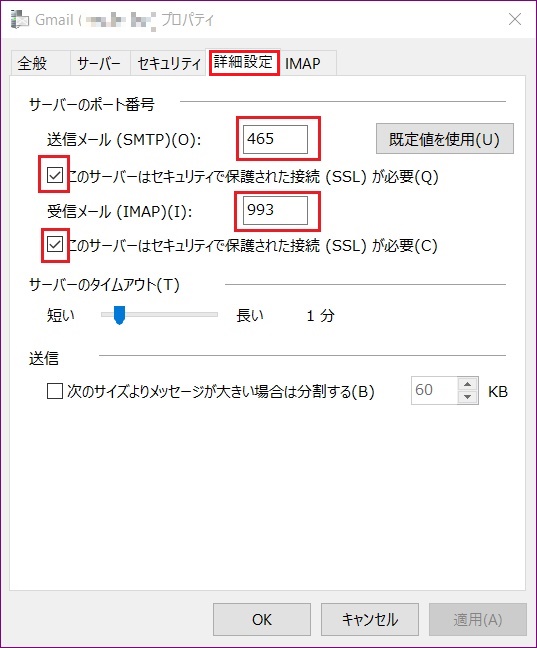
次に「サーバー」タブをクリックして、受信メールにPOPなら「pop.gmail.com」、IMAPなら「imap.gmail.com」、送信メールに「smtp.gmail.com」を入力します。
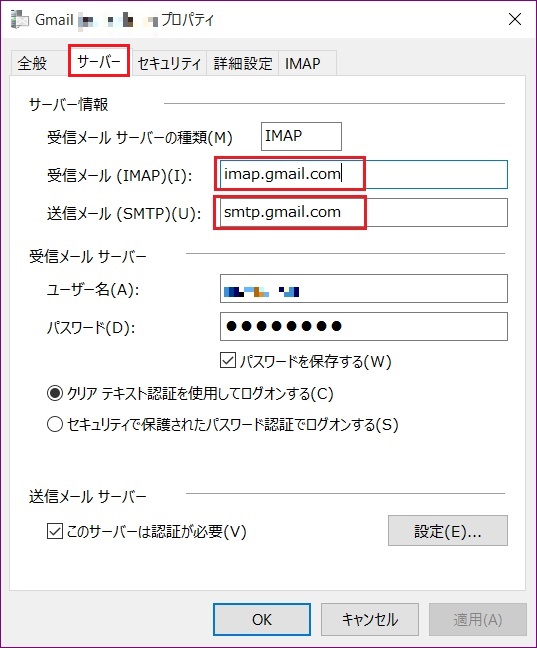
確認が済んだら「OK」ボタンをクリックします。以上の設定でまだログインできない場合は、一度アカウントを削除して新たに作成しなおします。メールの設定は、プロトコルやポートや認証方法など設定する項目が多いため、すんなり設定できればいいのですが、一度トラブルが発生するとややこしい場合があります。
そんな場合は焦らずに、一つ一つ確認していくことが解決への近道です。特にGmailは、Googleのサービスのアカウントと共通ですので、他のメールアカウントよりも仕様変更が多くなる傾向があります。また、WindowsLiveMailはWindows10に付属しませんので、今後大きなアップデートは期待できません。ユーザー側でトラブルに対応していくしかないのかもしれません。
 minto.tech スマホ(Android/iPhone)・PC(Mac/Windows)の便利情報をお届け! 月間アクセス160万PV!スマートフォン、タブレット、パソコン、地デジに関する素朴な疑問や、困ったこと、ノウハウ、コツなどが満載のお助け記事サイトはこちら!
minto.tech スマホ(Android/iPhone)・PC(Mac/Windows)の便利情報をお届け! 月間アクセス160万PV!スマートフォン、タブレット、パソコン、地デジに関する素朴な疑問や、困ったこと、ノウハウ、コツなどが満載のお助け記事サイトはこちら!

